Якщо ви користувач Google Календаря, вам можуть знадобитися деякі варіанти його налаштування. Якщо ви втомилися від інтерфейсу за замовчуванням, сьогодні ми розглядаємо події Flairs від Google Labs, які дозволяють налаштувати зовнішній вигляд календаря.
Примітка редактора: Цей гостьовий пост написали хлопці в TestFreaks.com де вони охоплюють гаджети та огляди технічних продуктів.
Хвали події
Google Calendar - це, мабуть, найпопулярніший хмарний календар, який використовується сьогодні. Цьому є багато причин, зокрема той факт, що його можна використовувати практично з будь-якого місця, він працює на багатьох різних платформах і є безкоштовним. Однак одне, що ви можете сказати про Google Calendar, це те, що він не зовсім гарний. Насправді, використовуючи календар, щоб визначити різницю між Xbox Ігрова сесія з друзями та нагадування про фінал сезону улюбленого шоу телебачення вимагає занадто багато читання для швидкого погляду.
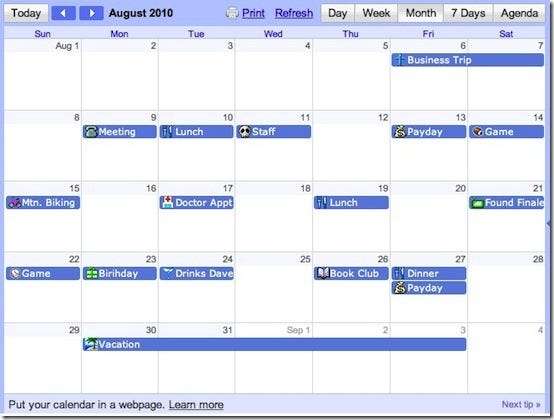
Але Google Labs докладає всіх зусиль, щоб змінити це. Однією з останніх функцій, доданих до Календаря Google, є «Події подій». Чуття подій, як випливає з назви, - це спосіб додати трохи чуття до даної події, додавши кольорову піктограму. Оскільки багато з нас схильні сканувати календар, піктограма полегшує швидке сприйняття всього. Не кажучи вже про те, що це просто виглядає красиво. Порівняйте зображення календаря нижче із доданим чуттям зображенням вище.
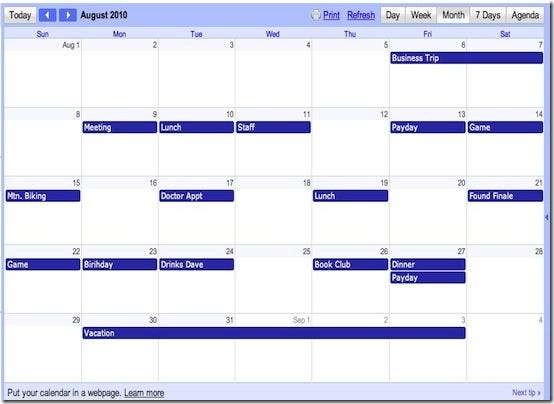
Як бачите, чуття багато додає до календаря. Але на відміну від інших рішень, цей цінний інструмент не вимагає складної інсталяції або розширення браузера. Насправді додати до календаря чуття календаря насправді досить просто. Оскільки це інструмент Google Lab, спочатку потрібно вибрати значок Google Labs у верхньому правому куті веб-сторінки календаря, як показано нижче:
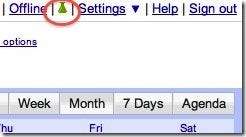
Після натискання колби Google Labs з’явиться діалогове вікно нижче. Хоча тут є кілька цікавих особливостей, які нас цікавлять, ми переслідуємо календарні хисти (див. Зображення нижче). Увімкніть пристрій календаря чуття, вибравши перемикач «увімкнути». Потім натисніть «Зберегти» у верхній частині діалогового вікна та поверніться до календаря.
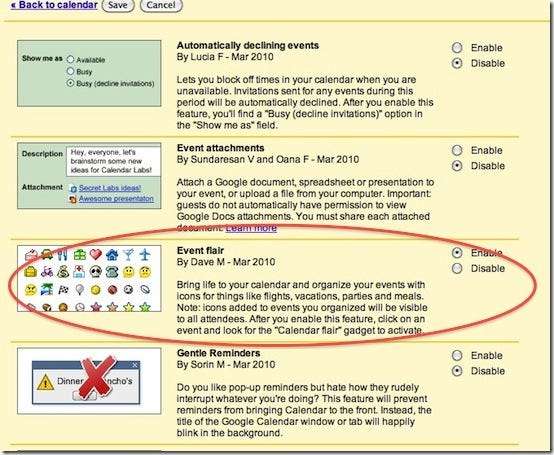
Добре, тепер, коли ви увімкнули чуття подій, як ви ними користуєтесь? Ну, насправді це досить просто. Або виберіть існуючу подію, або створіть нову, а потім подивіться праворуч від календаря. Ви повинні побачити вибір значків нижче. Просто виберіть піктограму, яка найкраще відповідає вашій події. Значки зникнуть, і ви отримаєте повідомлення про те, що подію оновлено. Вітаємо! Ви на шляху до створення дуже презентабельного Календаря Google, до якого можна отримати доступ із будь-якого браузера.
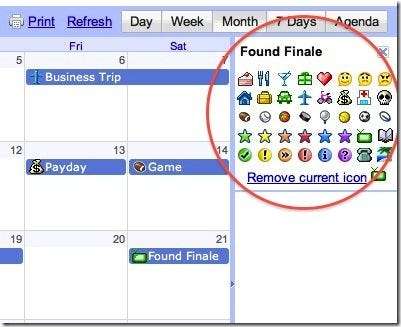
Звичайно, наявність інструменту чуття події на екрані забирає багато цінної нерухомості. Коли ви активно не працюєте з подіями та не призначаєте піктограми, ви можете перемикати інструмент, натискаючи на панель, як зазначено червоною стрілкою. Якщо натиснути на кнопку закриття (фіолетова стрілка), вам доведеться знову ввімкнути чуття події. Однак будь-які призначені значки подій будуть продовжувати функціонувати.
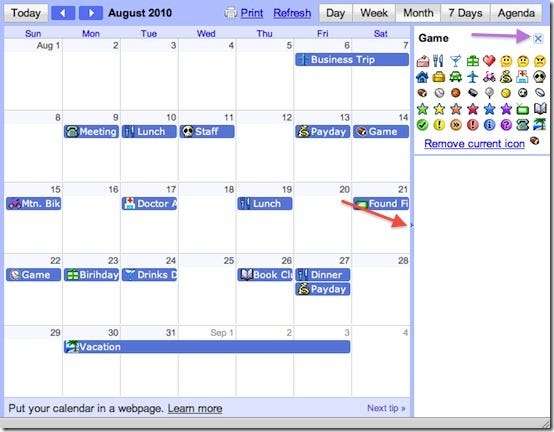
Висновок
Використовуючи чутки подій, ви зможете легко зробити свій Календар Google не тільки візуально привабливішим, але й швидшим для перевірки. І в нашому сьогоднішньому зайнятому світі гроші в банку - це трохи заощадженого часу. ( Зверніть увагу, що показані зображення календаря були втиснуті для показу. При фактичному використанні ви розширите зображення, зробивши текст події більш читабельним та детальним ).







